Das Teilen von Aufnahmen über PC-Spiele ist kein lästiges Unterfangen, denn es gibt genügend Nintendo Switch Bildschirmrecorder, die Sie auf einem PC verwenden können. Wie dem auch sei, wie kann man die Interaktivität der Nintendo Switch aufzeichnen? Es gibt zwei zeitlich begrenzte Strategien: Aufnahme der Interaktivität mit dem impliziten Gerät der Switch oder Spiegelung des Switch-Spiels auf dem PC und Aufnahme. Die Switch verfügt über eine Taste zum Aufnehmen von Bildern. Im Moment ist sie jedoch nur für die Aufnahme von Bildschirmfotos oder der letzten 30 Sekunden eines Videos geeignet. Angenommen, das reicht Ihnen aus, dann sollten Sie an diesem Punkt einfach die Aufnahmetaste (mit einem Quadrat gekennzeichnet) gedrückt halten und abwarten, bis die Aufnahmemeldung am oberen Rand Ihres Bildschirms angezeigt wird. In diesem Beitrag werden wir Ihnen diese beiden Möglichkeiten nach und nach vorstellen. Lesen Sie einfach weiter, um mehr darüber zu erfahren.
Eine der am meisten erwarteten und rundum bewerteten Computerspiel-Konsolen, die in diesem 21. Jahrhundert ausgeliefert wurden, ist die Nintendo Switch. Diese Konsole wurde von Nintendo 2017 aktualisiert. Viele Menschen waren verzweifelt, als sie feststellten, dass es auf der Nintendo Switch nicht möglich war, mit einem einfachen Tastendruck Gameplay aufzunehmen. Nintendo hat das Framework aufgefrischt, um kurze Aufnahmen zu berücksichtigen, doch für zusätzliche Möglichkeiten sollten Sie etwas Geld in die Hand nehmen. Hier sind die verschiedenen Möglichkeiten, laufende Interaktionen auf der Nintendo Switch aufzunehmen. Wenn Sie jedoch die Interaktivität der Switch für mehr als 30 Sekunden aufzeichnen möchten, sollten Sie eine Capture-Karte verwenden, um die laufenden Gameplayvideos der Nintendo Switch zu streamen und aufzuzeichnen.
Teil 1. Switch Gameplay auf dem PC aufnehmen
Unabhängig davon, ob Sie das Gameplay der Switch mit 1080P aufzeichnen oder das gesamte Video für zusätzliche Änderungen aufzeichnen möchten, ist Wondershare Filmora ein umfassender Bildschirmrecorder, mit dem Sie Bildschirmaufnahmen, Verstärker und System-Sound aufzeichnen, Vorschauen erstellen und Webcam-Videos erhalten können. Außerdem können Sie der Aufnahme auch Erklärungen und Formen hinzufügen.
Da der vorinstallierte Recorder jedoch nur über die wichtigsten Funktionen verfügt, können Sie die laufende Interaktion mit einem externen Recorder aufzeichnen, wenn Sie ein paar Highlights auf hohem Niveau wünschen. Mit dem Filmora Programm können Sie die laufende Interaktion der Switch auf Ihrem PC mit einer erstklassigen Ausgabe aufzeichnen.
Außerdem kann dieses Tool einen Aufnahmebereich oder einen bestimmten Bereich für die Aufnahme des Bildschirms auswählen. Es kann die aufgezeichneten Interaktionen auch in verschiedenen Formaten wie MP4, WMA, MOV und anderen speichern.
Für Win 7 oder höher (64-bit)
Für macOS 10.12 oder höher
Schritt 1: Filmora installieren und starten
Besuchen Sie die offizielle Webseite und laden Sie die neueste Version von Filmora von dort herunter. Sobald der Download abgeschlossen ist, starten Sie das Tool sofort. Klicken Sie im Startfenster auf die Schaltfläche "Neues Projekt". Klicken Sie auf dieser Oberfläche auf die Aufnehmen Schaltfläche und wählen Sie die Alternative "PC-Bildschirm aufnehmen" wie folgt:

Schritt 2: Anpassen der Bildschirmrecorder-Einstellungen
Klicken Sie im Fenster des Kontobildschirms auf die Einstellungen Schaltfläche auf der rechten Seite des Bildschirms und Sie sehen die erweiterten Auswahlmöglichkeiten für das Menü des Bildschirms. Hier haben Sie eine Vielzahl von Alternativen für Ihre Aufnahmeeinstellungen, die leicht zu finden sind, so dass Sie jede Auswahl wie folgt besser nachvollziehen können:

Schritt 3: Aufnahme starten
Im letzten Schritt, wenn alles fertig ist, klicken Sie auf die Aufnehmen Schaltfläche und lassen Sie das Spiel beginnen! Sie beginnen die Aufnahme, indem Sie sich an die allgemeine Grundregel halten. Wenn Sie mit der Aufnahme fertig sind, drücken Sie auf die rot getupfte, quadratische Taste, die den Aufnahmevorgang nach ein paar Sekunden beendet:

Schritt 4: Exportieren und teilen Sie Ihre Webcam-Aufnahmen
Mit Filmora haben Sie eine Menge Auswahlmöglichkeiten, wenn Sie Ihre Bildschirmaufnahmen und Gameplays versenden, nachdem Sie mit dem Bearbeitungsteil fertig sind. Wenn Sie jetzt die grundlegende Speicherung auf Ihrem PC vornehmen möchten, klicken Sie auf die Exportieren Schaltfläche im oberen Bereich der Oberfläche.
Um Ihr Kunstwerk direkt auf YouTube oder einer anderen bekannten Plattform zu teilen, können Sie jetzt ganz einfach die gewünschte Plattform auswählen und dort teilen.
Teil 2. Switch mit dem eingebauten Nintendo Switch Tool aufnehmen
Die Nintendo Switch ist eine erstaunliche Konsole, mit der Sie verschiedene Spiele spielen können. Die Nintendo Switch kann sowohl als Konsole als auch als kompaktes Gerät betrachtet werden und ihre Kompaktheit ist der Grund dafür, dass immer mehr Arten von Spielen auf sie verlagert werden. Jedoch kann sie nicht die Anforderungen erfüllen, alle Spiele aufzuzeichnen. Die Switch-Taste ist das wesentliche Element für die Aufzeichnung der laufenden Interaktionen der Switch. Sie ermöglicht Ihnen, eine Aufnahme zu machen und eine Vorschau zu erstellen.
Schritte zur Aufnahme der Nintendo Switch
Wenn Sie ein Spielemoderator sind, müssen Sie vielleicht Ihre Switch-Interaktivität aufzeichnen und die Aufnahmen über webbasierte Webseiten Ihren Zuschauern zur Verfügung stellen. Was sind die besten Strategien, um die laufenden Spiele der Switch aufzuzeichnen? Wie nimmt man mit der besten Qualität auf? Machen Sie sich einfach mit den geprüften Techniken aus diesem Artikel vertraut.
Schritt 1: Starten Sie das Gameplay und suchen Sie die Aufnahmetaste
Wenn Sie bereit sind, das Gameplay der Switch aufzuzeichnen, drücken Sie einfach lange auf die Aufnahmetaste. Danach wird ein Video von 30 Sekunden aufgenommen.

Schritt 2: Aufnahme starten
Die Switch kann das Video nur aufnehmen, wenn Sie die Aufnahmetaste drücken. Es ist also schwierig, den perfekten Zeitpunkt für die idealen Aufnahmen zu finden. Wenn Sie oben links eine Meldung erhalten, dass das Video gespeichert wurde, bedeutet dies, dass die Switch das Gameplay effektiv aufgenommen hat.
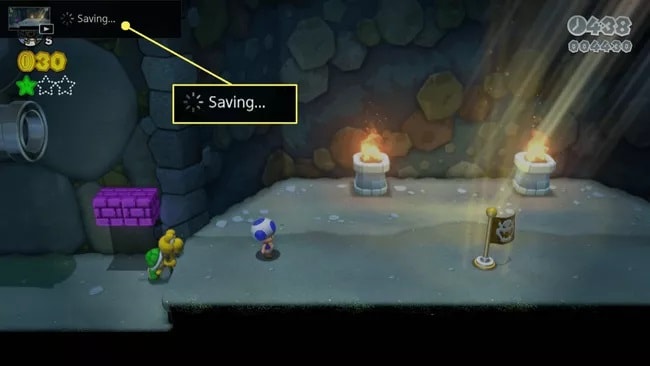
Schritt 3: Suchen und teilen Sie die gespeicherte Aufnahme
In jedem Fall gibt es zahlreiche Einschränkungen bei der Aufnahme von Gameplay mit dieser Methode. Es gibt eine Zeitbeschränkung, die besagt, dass Sie das laufende Gameplay der Switch nur 30 Sekunden lang aufzeichnen können. Von diesem Zeitpunkt an können Sie das aufgenommene Video über die Album Schaltfläche überprüfen. Dann können Sie es auf Facebook oder Twitter übertragen.
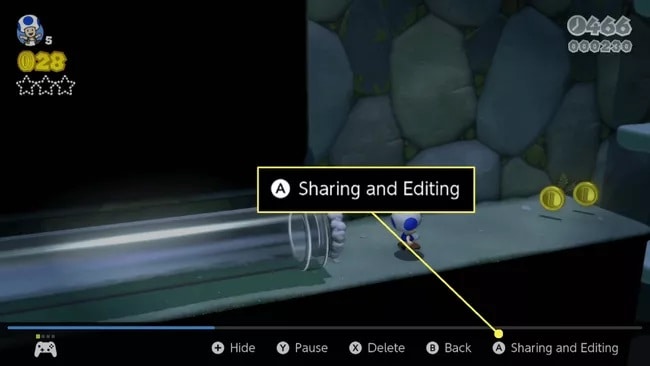
Teil 3. Switch Gameplay mit Capture Karte aufnehmen
Angenommen, Sie müssen Gameplay von der Nintendo Switch streamen oder unglaubliche interaktive Inhalte für Ihre Online-Medienkonten aufnehmen. In diesem Fall wäre eine Capture Karte am Besten. In diesem Teil werden wir untersuchen, wie Sie Capture Karten verwenden können, z.B. die HD60 S für die Nintendo Switch. Die Nintendo Switch hat HDMI-Unterstützung. Dementsprechend können Sie eine HD-Capture-Karte verwenden, um Gameplay auf der Switch aufzuzeichnen. Zufälligerweise können Sie Gameplay der Switch auch mit einer Capture-Karte streamen. Es gibt zahlreiche bekannte Capture-Karten für das Streaming und die Aufnahme der Switch, zum Beispiel die Elgato Game Capture HD60 S, Aver Media Live Gamer Portable 2 Plus und das ist nur der Anfang. Sie können jede auswählen, die die Aufzeichnung auf Nintendo Switch für mehr als 30 Sekunden durchführt, abhängig von Ihrem Budget.
Schritt 1: Wählen Sie die Capture-Karte
Schließen Sie über HDMI an den Nintendo Switch Dock an. Dann schließen Sie einen HDMI-Eingang an die Elgato Game Capture HD60 S an. Sie können auch andere Capture-Karten verwenden, um das Gameplay der Switch aufzuzeichnen.

Schritt 2: Schließen Sie die ausgewählte Capture-Karte an
Verbinden Sie die Elgato Game Capture HD60S. Dann schließen Sie sie an Ihren Fernseher oder einen anderen Bildschirm an, den Sie verwenden. Setzen Sie Ihre Nintendo Switch in das Nintendo Switch Dock ein. Verwenden Sie anschließend eine USB-Verbindung, um die Elgato Game Capture HD60S mit Ihrem PC zu verbinden. Sie können die Elgato Game Capture HD für die Switch laufen lassen, um Gameplay aufzuzeichnen.

Schritt 3: Gameplay-Aufnahme starten/beenden
Gehen Sie zu den Systemeinstellungen, um die Feinheiten der Switch-Aufnahme zu ändern. Sie können den RGB-Bereich, das TV-Ziel, die Bildschirmgröße und vieles mehr einstellen. Klicken Sie auf Aufnahme, wenn Sie beginnen, mit der Switch zu spielen. Derzeit können Sie mit der Nintendo Switch Gameplay mit einer Capture-Karte aufnehmen.
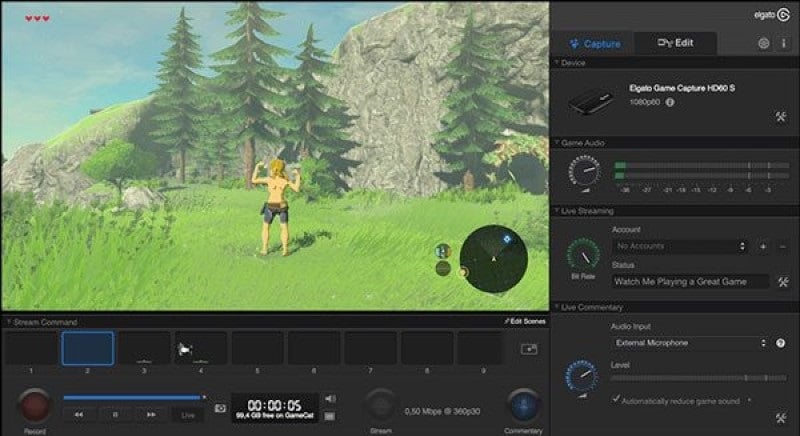
Außerdem kann diese Capture-Karte über eine HDMI-Verbindung Ton aufnehmen. In diesem Sinne ist es wahrscheinlich das beste Gerät, um Gameplay aufzunehmen, da hierfür keine zusätzlichen Tools erforderlich sind. Das Beste daran ist auch, dass die Karte Aufzeichnungen auswerten kann, ohne dass Ihr Gameplay unterbrechen müssen.
Filmora Game Screen Recorder
Bildschirm und Webcam von Computerspielen aufzeichnen
System- und Mikrofon-Audio aufnehmen
Anpassen des Zielbereichs für die Aufnahme
Videos mit Tausenden von Effekten und Tools bearbeiten
4. Verwandte FAQs
Suchen Sie in Ihrem Arbeitsbereich nach dem Game Capture HD Programm und öffnen Sie es. Es sollte die Aktionen auf Ihrem Bildschirm und im Spiel natürlich wiedergeben. Um Gameplay auf der Nintendo Switch aufzunehmen, müssen Sie nur die Aufnahmetaste drücken!
Wie nimmt man vollständiges Gameplay auf der Nintendo Switch auf?
Wenn Sie das komplette Gameplay aufzeichnen möchten und Probleme mit dem System der Switch haben oder ein bestimmtes Spiel finden, das sich damit nicht aufzeichnen lässt, haben Sie verschiedene Möglichkeiten. Die zuverlässigste Methode, um Ihre Nintendo Switch aufzuzeichnen und mit anderen zu teilen, ist die Verwendung einer Capture-Karte. Diese ungewöhnlichen Karten enthalten ein externes Framework, das mit dem System, das Sie verwenden, Aufnahmen macht. Sie kann auch zeitliche Beschränkungen aufheben und sogar Gameplay aufzeichnen.
Kann man auf der Switch mehr als 30 Sekunden aufnehmen?
Wie bereits erwähnt, wurde die Nintendo Switch Ende 2017 auf die Version 4.0 aktualisiert, die die Möglichkeit bietet, 30-sekündige Aufnahmen von bestimmten Spielen zu machen und diese über webbasierte Medien zu teilen. Zuvor konnten Switch-Kunden nur Bilder aufnehmen und mit der Welt teilen. Jetzt können sie die besten und unterhaltsamsten Gameplay-Minuten beim Spielen von Nintendos bestem Produkt erleben. Zum Zeitpunkt der Auslieferung des Updates verfügte nur eine kleine Gruppe von Nintendo-First-Party-Spielen über diese Komponente, doch inzwischen hat sich die Liste auf eine Handvoll Spiele erweitert.
Wie kann man längere Videos auf der Nintendo Switch aufnehmen?
Für die Aufnahme von Videos, die länger als 30 Sekunden dauern, ist eine externe Ausstattung erforderlich. Wenn Sie Ihre Switch auf dem Bildschirm aufzeichnen oder Aufnahmen machen möchten, die länger als 30 Sekunden dauern, benötigen Sie ein unabhängiges Gerät für die Videoaufzeichnung oder eine Capture-Karte in Verbindung mit einem PC. Verbinden Sie dazu das Gerät mit einem PC oder mit Ihrem Speichermedium. Es funktioniert nur mit der ersten Nintendo Switch. Die Switch Lite kann keine Videos ausgeben, so dass es unmöglich ist, ein externes Gerät für Videoaufnahmen mit dieser Version des Geräts zu verwenden.
Abschließende Worte
Eine Capture-Karte ist ein Gerät, das mit einem PC verbunden werden kann, um Bildschirminhalte aufzunehmen. Darüber hinaus kann die Capture-Karte bei der Aufnahme des Geschehens auf dem Bildschirm helfen, so dass Sie es als Live-Stream wiedergeben oder als Videodokument speichern können. In jedem Fall kann die Capture-Karte die eigentlichen Informationen nicht verschlüsseln. Sie trägt wesentlich dazu bei, die Informationen von einem Ende zum anderen zu senden. Wenn Sie ein langes Nintendo-Gameplay-Video für YouTube aufnehmen möchten, sollten Sie Filmora ausprobieren, denn es ist die beste und einfachste Methode, um das Gameplay ohne Probleme aufzunehmen.


 100% Sicherheit verifiziert | Kein Abozwang | Keine Malware
100% Sicherheit verifiziert | Kein Abozwang | Keine Malware

